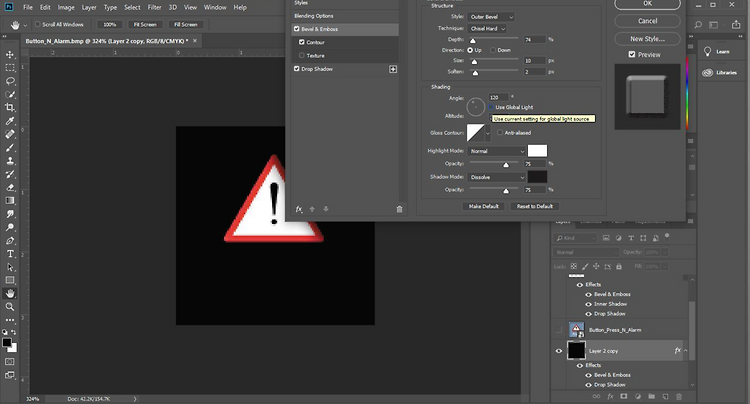
포토샵에서 윤곽 만들기.jpg
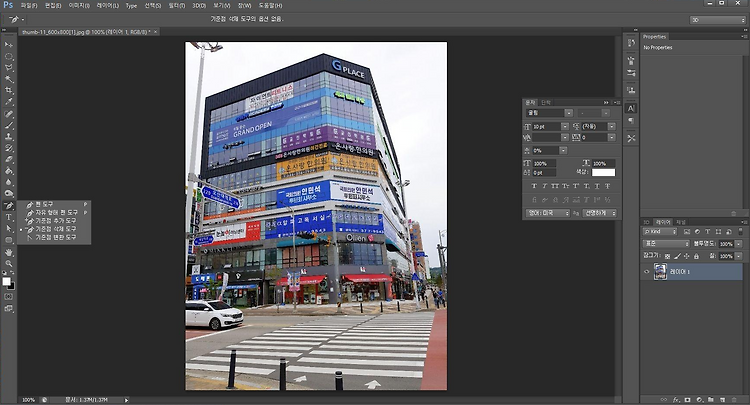
포토샵 펜툴로 누끼하ㄱㅣ~~(포토샵 배경따기)
일단 펜툴(P)로 잘따줍니다 드래그하면됨 펜툴로 누끼시에 다른점으로 이동시 처음부분 alt 누르고 마우스 왼쪽클릭 아래 둘 사진으로 이해하면 됩니다 그리고 컨트롤 +엔터 눌러서 위와 같이흰검 점선이 나오게 한다 컨트롤 + 쉬프트 + N,키로 새레이어를만든후에 그리고 컨트롤 + x를 누르고 새레이어에붙여넣기한다 컨트롤 + V 그리고 파일 -> 웹용및 장치용으로 저장 png로 저장하기 사이즈는 오른쪽 하단에 이미즈크기에서 사이즈 조절 ★이미지는 크게해서 작게하면 잘깨지지 않지만 반대로 작은 상태에서 키우면 픽셀이 깨니다

make a textwrap (한글버젼)

포토샵 패턴 만들기
요 앞전에는 (어제?) 일러스트로 패턴 만드는 법을 알려 드렸는데 오늘은 포토샵으로 패턴 만들기를 진행 해볼까 합니다 (사진 첨부 확인 必) 일단 먼저 포토샵으로 패턴을 넣는 작업은 미리 해놨기 때문에 바로 진행 하겠습니다 일단 패턴이기때문에 기본 사이즈가 작아야 합니다 저 같은 경우는 162x 164 픽셀 정도되고 사용자에 맞게 캔버스를 조절 해도 상관은 없습니다사이즈를 잘 모르겠다 싶으면 200px 이하로 조절하고 crop(잘라내기 툴)로 조절해도 무관합니다 이렇게 캔버스가 준비가 되셨다면은 편집에서 아래 패턴정의를 찾아 들어갑니다 그러면 위에 그림처럼 화면이 나올건데 이것도 사용자가 하고 싶은 대로 설정 하시면 될 것 같습니다 이 다음에는 새로 만들기를 합니다 그리고 편집에서 위와 같이 칠을 선택해..

브러쉬에서 색상대체 혼합브러쉬에 대해서
앞전에 이야기한 퀵셀렉터로 먼저선택하기 - 선택된 전경색으로 색을 바꿔준다 입혀주기는 하지만 기존의 형체는 알아볼수 있는 점 1. 퀵셀렉터로 부분선택2. 브러쉬에서 오른쪽 클릭3. 색상 대체도구 선택후4 브러쉬로 문질러 준다 - 집적 선택하여 선택된 사진의 색상과 비슷하게 맞추는 것 1. ALT + 마우스 왼쪽 하여 선택상단 왼쪽 색상이 바뀐것 확인 사능합니다 폴더에 브러쉬 3개가 있는 듯한 것 바로 오른쪽에 2. 브러쉬로 잘 문질러 준다

배경 누끼하기 (리파인 엣지)
마법봉 사용 리파인엣지로 누끼따기 1단계 - 사진 불러오기 ( 레이어복사하기 Ctrl + J ) 2 단계 - 마법봉에서 빠른선택(quick seㄴ=lect) 선택 하기3단계 - 퀵셀렉트로 배경 따기 그러면 반전 선택을 해야하는데 단축키는 (ctrl + shift + I) 4단계 - 선택(s) -> 반전(I) 하기 이렇게 되면 아래와 같이 배경빼고 안에 있는 작업물만 선택이 됩니다아니면 처음부터 바로 작업물 따기해도 상관없습니다 아래에 있는 사진은 내용물 바로따기 해서 나온 결과물 그렇다면 5단계 - 상단에 있는 가장자리 다듬기(refine edge) 클릭 6단계 - 반경에서 1px을 입력한다 7단계 - 색상정화를 클릭하고 50%가 됬는지 확인한다 -> 설정기억 (X=키 미리보기 기능)이렇게 선택이 됬으면..

녹아내리는 텍스트 만들어보기
아니 꽤나 복잡했고 사실 지금도 잘은 모르겠다 어떻게 보면 같이 공유하거나 서로 알고자 하는 취지에서 한번 올려본다. 녹아내리는 텍스트 : 블로그 등 검색 해서 찾아보니 않되는 것도 있더라가장 좋은것은 포트샵 스타일을 다운 받는것을 추천하지만 그래도 나름 기능장이니 한번 해보기로 한다 . !!! !!!https://youtu.be/nGp8-QhdUac 잘보니 사람들이 올려놓은게 영문판인듯 선택(select) -> 수정(modify) -> 축소(c) 위와 같이 안쪽으로 글자가 파지는 듯 이제 저장해야한다, 선택(s) -> 선택영역저장(v) -> 보니 자세한 설명이 없어서 찾기가 어렵더라 레이어(F7) 에서 동그라미 세개를 겹쳐놓은 채널(chnnel) 을 찾자 RGB가 있고 순서대로 빨,녹,파 가 있다 제일..

아주 간단한 배경에서 글자 지우기
아주 간단한 사진에서 글자만 따로 지우기 개인정보를 위해 손가락 흐림 효과 등 리본메뉴에서 사각형 윤곽 툴 선택 변형 ctrl+T 후에 선택 부분 까지 늘리기 ( ctrl+T 후에 ctrl 누른 상태에서 사진등 자유롭게 변형 할수 있다.) 선택 부분을 지운뒤에 ctrl+D = 엔터키와 동일 사용 범위 쇼핑몰 오픈마켓 등 사진만 쓰고 싶을때

배경 누끼하기 ( 지우개 툴 사용)
배경 누끼하기 사진 불러오기 후(ctrl +o) 레이어 복사하기 (ctrl+j) 원본 데이터는 삭제 / 레이어 눈 끄기 상단에 샘플링 계속 두번째 메뉴에서 인접클릭 배경삭제하기 머리카락 누끼시 최적화

포토샵에서 갑자기 색이 바뀌지않을때.
-포토샵에서 갑자기 색이 바뀌지않을때 채널이 삭제 됨을 확인하시고 새로만들기에서 색상모드에 16비트 이상 색상프로필 작업을 확인 :D

cs5 포토샵 crop툴이 않먹힐때에 설정 방법
갑자기 크롭툴이 정해진 만큼만 잘릴때 난감할때 당황스러울때 이것들이 잘 설정되었는가를 확인하시오 왼쪽 상단에 리본메뉴보다 조금더 큰 크롭아이콘에서 비율로 설정되지 않았는가 확인



포토샵에서 브러쉬를 만들어 저장하는 방법
오늘 알아 볼 기능은 포토샵에서 브러쉬를 만들어 저장하는 방법에 대해서 설명드리겠습니다. 첫번째 새로만들기를 합니다 머 저는 가로크키 30x30 px 로 작업합니다 직접 만들어두되고 아니면 다른대서 잘 퍼와도 되고 합니다만 제가 필요한거는 발도장이라 대충 만들어 보았습니다 저장을 합니다 에디트-> 디파인 브러쉬 ->브러쉬 이름을 저장하고 그리고 f5로 저장된 브러쉬를 찾습니다. 그리고 취향대로 크기조절 .... 패턴 스타일 저장하는 것도 마찬가지 입니다 검은 배경에 지우개로 브러쉬를 저장하고 하나씩 찍어두되고 아님 레이어마스크를 사용하여 다른 효과도 낼수 있습니다 브러쉬찾는 사진이 없는 것은 양해 부탁드리고 다음에 또 올리겠습니다~
